「インストールガイド」を編集中
提供: baserCMS公式ガイド
警告: ログインしていません。
編集すると、IPアドレスがこのページの編集履歴に記録されます。この編集を取り消せます。
下記の差分を確認して、本当に取り消していいか検証してください。よろしければ変更を保存して取り消しを完了してください。
| 最新版 | 編集中の文章 | ||
| 行58: | 行58: | ||
* MySQL、PostgreSQLを選択した場合には、ホスト名、ユーザー名、パスワード、データベース名の情報を入力し接続テストを行います。<br /> すでに他のアプリケーションで利用しているデータベースを利用する場合には、プレフィックス文字列を指定すれば共存できます<br /> | * MySQL、PostgreSQLを選択した場合には、ホスト名、ユーザー名、パスワード、データベース名の情報を入力し接続テストを行います。<br /> すでに他のアプリケーションで利用しているデータベースを利用する場合には、プレフィックス文字列を指定すれば共存できます<br /> | ||
* MySQL、PostgreSQLを選択した場合には、事前にデータベースの準備を行っておく必要があります。 | * MySQL、PostgreSQLを選択した場合には、事前にデータベースの準備を行っておく必要があります。 | ||
| − | * | + | * 「次のステップへ」をクリックするとデータベースを初期化して、ステップ4のページに進みます。 |
## ステップ4 | ## ステップ4 | ||
| 行70: | 行70: | ||
* 管理用のEメールや、管理画面にログインするための、管理者名、パスワードを入力します。<br /> | * 管理用のEメールや、管理画面にログインするための、管理者名、パスワードを入力します。<br /> | ||
<small>※ 管理者名、パスワードは半角アルファベットと数字の組み合わせで入力して下さい。</small> | <small>※ 管理者名、パスワードは半角アルファベットと数字の組み合わせで入力して下さい。</small> | ||
| − | * | + | * 「完了」をクリックするとインストールは完了です。インストール完了ページに進みます。 |
## インストール完了 | ## インストール完了 | ||
| 行80: | 行80: | ||
[[ファイル:install5.png]] | [[ファイル:install5.png]] | ||
| − | * | + | * これでインストールは完了です。お疲れさまでした。<br /> まずは、正常にインストールされているか、トップページや管理者ページの確認を行いましょう。 |
うまくいかない場合は「[http://wiki.basercms.net/%E3%82%A4%E3%83%B3%E3%82%B9%E3%83%88%E3%83%BC%E3%83%AB%E5%A4%B1%E6%95%97%E6%99%82%E3%81%AE%E5%AF%BE%E5%87%A6%E6%96%B9%E6%B3%95 インストール失敗時の対処]」を参照してください。 | うまくいかない場合は「[http://wiki.basercms.net/%E3%82%A4%E3%83%B3%E3%82%B9%E3%83%88%E3%83%BC%E3%83%AB%E5%A4%B1%E6%95%97%E6%99%82%E3%81%AE%E5%AF%BE%E5%87%A6%E6%96%B9%E6%B3%95 インストール失敗時の対処]」を参照してください。 | ||
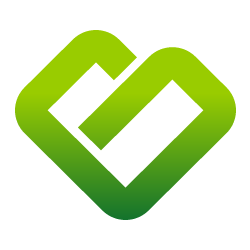 baserCMS公式ガイド
baserCMS公式ガイド